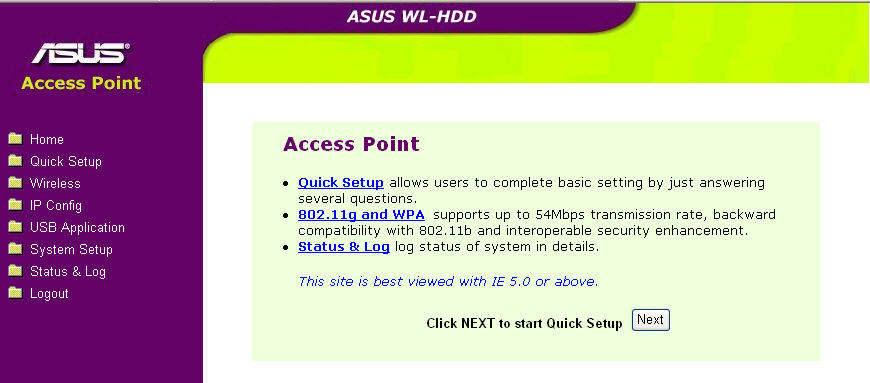Asus WL-HDD 2,5: Unterschied zwischen den Versionen
Jm-we (Diskussion | Beiträge) |
|||
| (7 dazwischenliegende Versionen von 3 Benutzern werden nicht angezeigt) | |||
| Zeile 1: | Zeile 1: | ||
| − | |||
| − | |||
| − | |||
[[Bild:Asus WL-HDD.JPG]] | [[Bild:Asus WL-HDD.JPG]] | ||
| + | Ja, auf diesem Gerät läuft die Freifunk-Firmware (TRX-Datei) mit Support für WLAN, IDE, USB-Host und LAN-Anschluss. | ||
| − | + | == Einleitung == | |
| − | |||
| − | |||
| − | |||
| − | |||
| − | |||
| − | |||
| − | |||
| − | |||
| − | |||
| − | |||
| − | |||
| − | |||
| − | |||
| − | |||
| − | |||
| − | Einleitung | ||
Mein neues Lieblingsgerät, noch vor dem Linksys. Zusammenfassung: ein Minigerät, sonst wie ein Linksys WRT54G, nur kleiner | Mein neues Lieblingsgerät, noch vor dem Linksys. Zusammenfassung: ein Minigerät, sonst wie ein Linksys WRT54G, nur kleiner | ||
| − | *silberne | + | *silberne Aussenhülle |
**Freifunk-WLAN per RP-SMA-Anschluss | **Freifunk-WLAN per RP-SMA-Anschluss | ||
***USB-Host | ***USB-Host | ||
| Zeile 32: | Zeile 14: | ||
| − | + | == Downloads == | |
| + | Olegs-Firmware (TRX-Datei) [[http://oleg.wl500g.info/1.9.2.7-7e/WLHDD-1.9.2.7-7e.zip | Download hier]] | ||
| + | |||
| + | WER SSH braucht muss es sich nachconfigurieren wie folgt: [[ SSH-auf dem Asus WL-HDD 2.5 ]] | ||
| + | |||
| + | Einstellungserklärung unter Olegs Firmware Datei die [[Bild:Installationsanweisung_unter_Olegs_Firmware_von_Bud8.pdf | hier]] | ||
| + | |||
| + | |||
| + | == Flashen der Firmware == | ||
Tools von mitgelieferter CD installieren | Tools von mitgelieferter CD installieren | ||
| Zeile 53: | Zeile 43: | ||
Reset drücken, gedrückt halten | Reset drücken, gedrückt halten | ||
| − | Strom | + | Strom anschliessen, Reset noch 2 sek. gedrückt halten |
etwas warten, gelbe Lampe sollte blinken | etwas warten, gelbe Lampe sollte blinken | ||
| − | Olegs-Firmware (TRX-Datei) [[Download hier]] upload starten | + | Olegs-Firmware (TRX-Datei) [[http://oleg.wl500g.info/1.9.2.7-7e/WLHDD-1.9.2.7-7e.zip | Download hier]] upload starten |
Firmware-update läuft, Raucherpause! | Firmware-update läuft, Raucherpause! | ||
| Zeile 61: | Zeile 51: | ||
grüne Lampe blinkt, dann fertig Grundeinstellungen fertig. | grüne Lampe blinkt, dann fertig Grundeinstellungen fertig. | ||
| − | USB-HUB > Webcam > USB-Cardreader > | + | USB-HUB > Webcam > USB-Cardreader > anschliessen wird automatisch erkannt |
WER SSH braucht muss es sich nachconfigurieren wie folgt: [[ SSH-auf dem Asus WL-HDD 2.5 ]] | WER SSH braucht muss es sich nachconfigurieren wie folgt: [[ SSH-auf dem Asus WL-HDD 2.5 ]] | ||
| Zeile 67: | Zeile 57: | ||
normaler Neustart | normaler Neustart | ||
| − | öffnen des IE-explorer und eingabe http://192.168.1.1/ passwort:admin Benutzer:admin > enter danach sollte wie auf dem Bild unten jetzt folgendes Fenster aufgehen alle weiteren einstellungen entnimmt ihr bitte der PDF Datei die [[hier]] zum Download zur verfügung steht | + | |
| + | == Konfiguration des Routers unter Olegs Firmware == | ||
| + | |||
| + | öffnen des IE-explorer und eingabe http://192.168.1.1/ passwort:admin Benutzer:admin > enter danach sollte wie auf dem Bild unten jetzt folgendes Fenster aufgehen alle weiteren einstellungen entnimmt ihr bitte der PDF Datei die [[Bild:Installationsanweisung_unter_Olegs_Firmware_von_Bud8.pdf | hier]] zum Download zur verfügung steht | ||
[[Bild: Olegs_Firmware.jpg]] | [[Bild: Olegs_Firmware.jpg]] | ||
| + | == Einstellungen im Asus können wie folgt gesichert werden == | ||
| + | Aenderungen/Ruecksichern | ||
| − | |||
| − | |||
| − | |||
aus Freifunk Leipzig, der freien Wissensdatenbank eingabe in Komandozeile | aus Freifunk Leipzig, der freien Wissensdatenbank eingabe in Komandozeile | ||
| Zeile 84: | Zeile 76: | ||
Ist noch ein bischen Roh wird noch verbessert von mir heute noch | Ist noch ein bischen Roh wird noch verbessert von mir heute noch | ||
| + | |||
| + | [[Kategorie:Hardware]] | ||
Aktuelle Version vom 27. Dezember 2006, 21:37 Uhr
Ja, auf diesem Gerät läuft die Freifunk-Firmware (TRX-Datei) mit Support für WLAN, IDE, USB-Host und LAN-Anschluss.
Einleitung
Mein neues Lieblingsgerät, noch vor dem Linksys. Zusammenfassung: ein Minigerät, sonst wie ein Linksys WRT54G, nur kleiner
- silberne Aussenhülle
- Freifunk-WLAN per RP-SMA-Anschluss
- USB-Host
- IDE-Anschluss für 2.5"-Festplatte
- LAN-Anschluss
- Freifunk-WLAN per RP-SMA-Anschluss
Downloads
Olegs-Firmware (TRX-Datei) [| Download hier]
WER SSH braucht muss es sich nachconfigurieren wie folgt: SSH-auf dem Asus WL-HDD 2.5
Einstellungserklärung unter Olegs Firmware Datei die Datei:Installationsanweisung unter Olegs Firmware von Bud8.pdf
Flashen der Firmware
Tools von mitgelieferter CD installieren
wenn vorher rumgespielt, dann "Factory Defaults" (Passwort steht auf einem Aufkleber am Gerät) Aufkleberbild
wenn vorher andere Firmware, dann Originale einspielen, und defaults extra nochmal anwählen Anleitung öffnen, damit später parat nur das LAN-Interface vom PC einschalten (WLAN aus!)
IP vom Euerm Rechner auf 192.168.1.2 / 255.255.255.0 stellen
http://192.168.1.220/ Asus Standardeinstellung, sollte klappen "Firmware Restoration" starten
Asus-Gerät im Firmware-upload-Modus starten, damit:
Reset drücken, gedrückt halten
Strom anschliessen, Reset noch 2 sek. gedrückt halten etwas warten, gelbe Lampe sollte blinken Olegs-Firmware (TRX-Datei) [| Download hier] upload starten
Firmware-update läuft, Raucherpause!
grüne Lampe blinkt, dann fertig Grundeinstellungen fertig.
USB-HUB > Webcam > USB-Cardreader > anschliessen wird automatisch erkannt
WER SSH braucht muss es sich nachconfigurieren wie folgt: SSH-auf dem Asus WL-HDD 2.5
normaler Neustart
Konfiguration des Routers unter Olegs Firmware
öffnen des IE-explorer und eingabe http://192.168.1.1/ passwort:admin Benutzer:admin > enter danach sollte wie auf dem Bild unten jetzt folgendes Fenster aufgehen alle weiteren einstellungen entnimmt ihr bitte der PDF Datei die Datei:Installationsanweisung unter Olegs Firmware von Bud8.pdf zum Download zur verfügung steht
Einstellungen im Asus können wie folgt gesichert werden
Aenderungen/Ruecksichern
aus Freifunk Leipzig, der freien Wissensdatenbank eingabe in Komandozeile
cd /;tar cvzf /tmp/myfiles.tgz `find -xdev -type f`
Ist noch ein bischen Roh wird noch verbessert von mir heute noch